本文由AI翻译
管理单元格、行和列
在电子表格编辑器中,您可以在工作表中选定单元格的上方或左侧插入空白单元格。您还可以在选定行的上方插入整行或在选定列的左侧插入整列。为了便于查看大量信息,您可以隐藏一些行或列,并再次显示它们。还可以指定某行的高度和某列的宽度。
插入单元格、行、列
要在选定单元格的左侧插入空白单元格:
- 右键单击您希望插入新单元格的左侧的单元格,
- 点击位于顶部工具栏主页选项卡上的插入单元格
 图标,或从右键菜单中选择插入项并使用向右移动单元格选项。
图标,或从右键菜单中选择插入项并使用向右移动单元格选项。
程序将向右移动选定单元格以插入一个空白单元格。
要在选定单元格的上方插入空白单元格:
- 右键单击您希望插入新单元格的上方的单元格,
- 点击位于顶部工具栏主页选项卡上的插入单元格
 图标,或从右键菜单中选择插入项并使用向下移动单元格选项。
图标,或从右键菜单中选择插入项并使用向下移动单元格选项。
程序将向下移动选定单元格以插入一个空白单元格。
要插入整行:
-
通过点击行标题或选定您希望插入新行的上方的单元格来选择整行,
注意:要插入多行,请选择所需数量的行。
-
点击位于顶部工具栏主页选项卡上的插入单元格
 图标并使用整行选项,
图标并使用整行选项,
或右键单击选定单元格,从右键菜单中选择插入项,然后选择整行选项,
或右键单击选定行并使用右键菜单中的插入上方选项。
程序将向下移动选定行以插入一个空白行。
要插入整列:
-
通过点击列标题或选定您希望插入新列的左侧的单元格来选择整列,
注意:要插入多列,请选择所需数量的列。
-
点击位于顶部工具栏主页选项卡上的插入单元格
 图标并使用整列选项,
图标并使用整列选项,
或右键单击选定单元格,从右键菜单中选择插入项,然后选择整列选项,
或右键单击选定列并使用右键菜单中的插入左侧选项。
程序将向右移动选定列以插入一个空白列。
您还可以使用Ctrl+Shift+=键盘快捷键打开插入新单元格的对话框,选择向右移动单元格、向下移动单元格、整行或整列选项并点击确定。
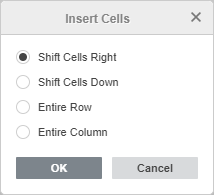
移动行和列
要移动某行或某列的内容,请通过点击其编号(行)或字母标题(列)来选择它,按住鼠标左键,然后将其拖放到电子表格中的目标位置。
隐藏和显示行和列
要隐藏行或列:
- 选择您希望隐藏的行或列,
- 右键单击选定的行或列并使用右键菜单中的隐藏选项。
要显示隐藏的行或列,选择隐藏行上方和下方的可见行或隐藏列左侧和右侧的可见列,右键单击它们并使用右键菜单中的显示选项。
更改列宽和行高
列宽决定了在列单元格中可以显示多少个具有默认格式的字符。默认值为8.43个字符。要更改它:
- 选择您希望更改的列,
- 右键单击选定的列并使用右键菜单中的设置列宽选项,
-
选择可用选项之一:
- 选择自动调整列宽选项以根据内容自动调整每列的宽度,或
-
选择自定义列宽选项并在自定义列宽窗口中指定一个从0到255的新值,然后点击确定。
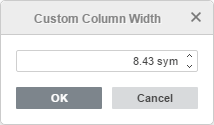
要手动更改单列的宽度,将鼠标光标移动到列标题的右边界,使光标变为双向箭头  。拖动边界向左或向右以设置自定义宽度,或双击鼠标以根据内容自动更改列宽。
。拖动边界向左或向右以设置自定义宽度,或双击鼠标以根据内容自动更改列宽。
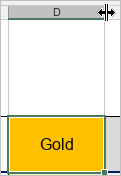
默认行高值为14.25点。要更改它:
- 选择您希望更改的行,
- 右键单击选定的行并使用右键菜单中的设置行高选项,
-
选择可用选项之一:
- 选择自动调整行高选项以根据内容自动调整每行的高度,或
-
选择自定义行高选项并在自定义行高窗口中指定一个从0到408.75的新值,然后点击确定。
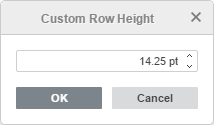
要手动更改单行的高度,拖动行标题的下边界。
删除单元格、行、列
要删除不需要的单元格、行或列:
- 选择您希望删除的单元格、行或列,
-
点击位于顶部工具栏主页选项卡上的删除单元格
 图标,或从右键菜单中选择删除项并选择适当的选项:
图标,或从右键菜单中选择删除项并选择适当的选项:
如果您使用向左移动单元格选项,删除的单元格右侧的单元格将向左移动;
如果您使用向上移动单元格选项,删除的单元格下方的单元格将向上移动;
如果您使用整行选项,选定行下方的行将向上移动;
如果您使用整列选项,删除的列右侧的列将向左移动;
您还可以使用Ctrl+Shift+-键盘快捷键打开删除单元格的对话框,选择向左移动单元格、向上移动单元格、整行或整列选项并点击确定。
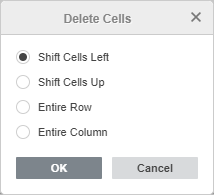
您可以随时使用顶部工具栏上的撤销  图标恢复删除的数据。
图标恢复删除的数据。
文章: 标签:
浏览所有标签